Hoe het type nummer dat in een genummerde lijst wordt gebruikt in Word te wijzigen

Word gebruikt standaard Arabische nummers (1, 2, 3, etc.) wanneer u genummerde lijsten maakt. U kunt de nummers echter wijzigen naar een ander type of naar letters. Het teken achter het cijfer of de letter kan ook worden gewijzigd.
OPMERKING: we gebruikten Word 2016 om deze functie te illustreren, maar deze procedure werkt ook in 2013.
Markeer de tekst die u wilt converteren naar een genummerde lijst. Klik op de pijl-omlaag op de knop "Nummering" in het gedeelte "Alinea" van het tabblad "Start". Sommige getalnotaties zijn beschikbaar in het gedeelte "Nummeringsbibliotheek" in het vervolgkeuzemenu dat wordt weergegeven. Als u ten minste één genummerde lijst in het huidige document hebt gemaakt, worden de getalnotaties die in het document worden gebruikt weergegeven in het gedeelte "Documentnummerindelingen" van de vervolgkeuzelijst. Alle getalnotaties die onlangs in het document zijn gebruikt, worden weergegeven in het gedeelte "Recent gebruikte getalnotaties". U kunt uit elk van deze indelingen kiezen voor uw huidige genummerde lijst. Als het gewenste formaat niet in het vervolgkeuzemenu voorkomt, selecteert u 'Definieer nieuwe getalnotatie'..

Selecteer in het dialoogvenster "Definieer nieuwe getalnotatie" een stijl uit de vervolgkeuzelijst "Nummerstijl".
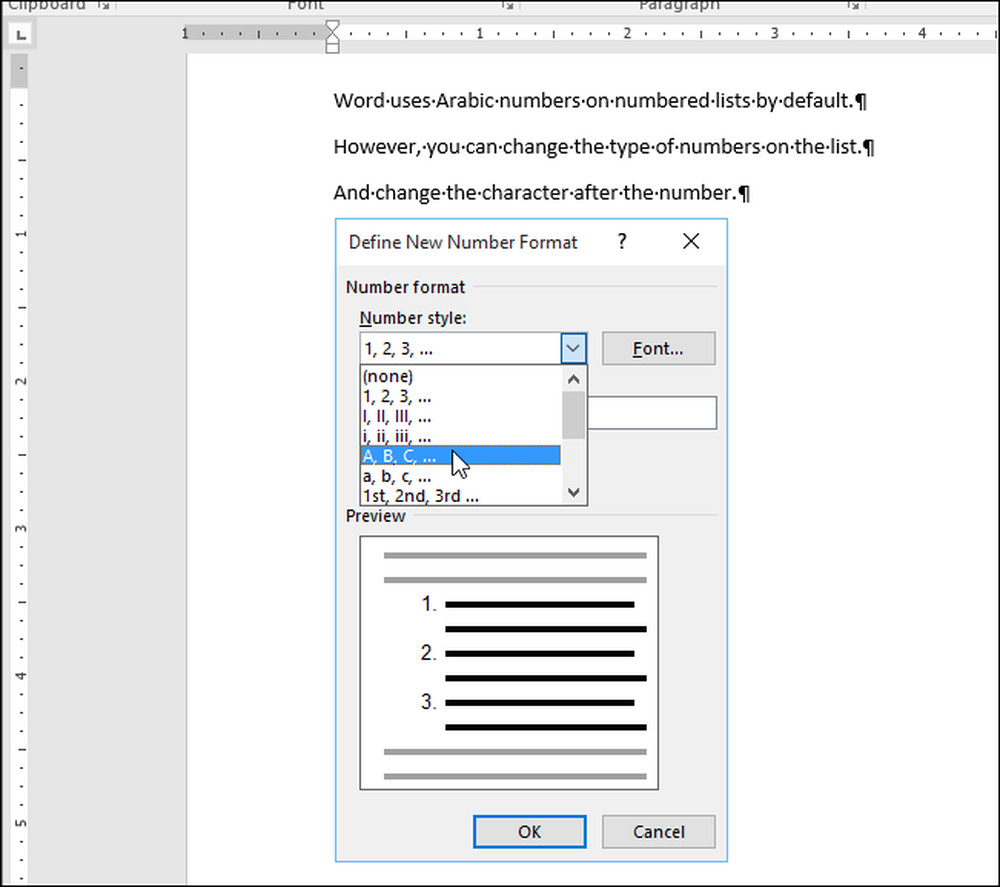
U kunt een van de volgende nummer- en lettertypen selecteren voor gebruik op uw genummerde lijsten.
- Arabisch: 1, 2, 3, 4
- Romeinse hoofdletters: I, II, III, IV
- Kleine letters Romeins: i, ii, iii, iv
- Hoofdletters Alfabetisch: A, B, C, D
- Kleine letters Alfabetisch: a, b, c, d
- Normen: 1e, 2e, 3e, 4e
- Woordnummers: één, twee, drie, vier
- Word-ordinaal: eerste, tweede, derde, vierde
- Voorloopnullen: 01, 02, 03, 04
In het invoervak "Getalnotatie" staat standaard een punt na het nummer of de letter. Als u dat wilt wijzigen in een ander teken, zoals een haakje (")"), streepje ("-") of dubbele punt (":"), verwijdert u de punt en typt u het gewenste teken in.

Met de vervolgkeuzelijst "Uitlijning" kunt u opgeven of het cijfer of de letter links, in het midden of rechts in de toegewezen ruimte voor de nummering moet worden uitgelijnd. De standaardkeuze is "Links". Selecteer "Gecentreerd" of "Rechts" als u de uitlijning wilt wijzigen. Gebruik de knop "Lettertype" om het lettertype van de cijfers of letters in uw lijst te wijzigen. Wanneer u klaar bent met het aanbrengen van uw wijzigingen, klikt u op "OK". De genummerde lijst is vergelijkbaar met het voorbeeld in de afbeelding aan het begin van dit artikel.

Als u de nummering in uw lijst wilt aanpassen, kunt u automatische genummerde lijsten uitschakelen, zodat Word de standaardnummering niet automatisch toepast terwijl u uw items typt.
U kunt ook eenvoudig nummers overslaan in genummerde lijsten en genummerde lijsten maken met behulp van het toetsenbord in Word.




